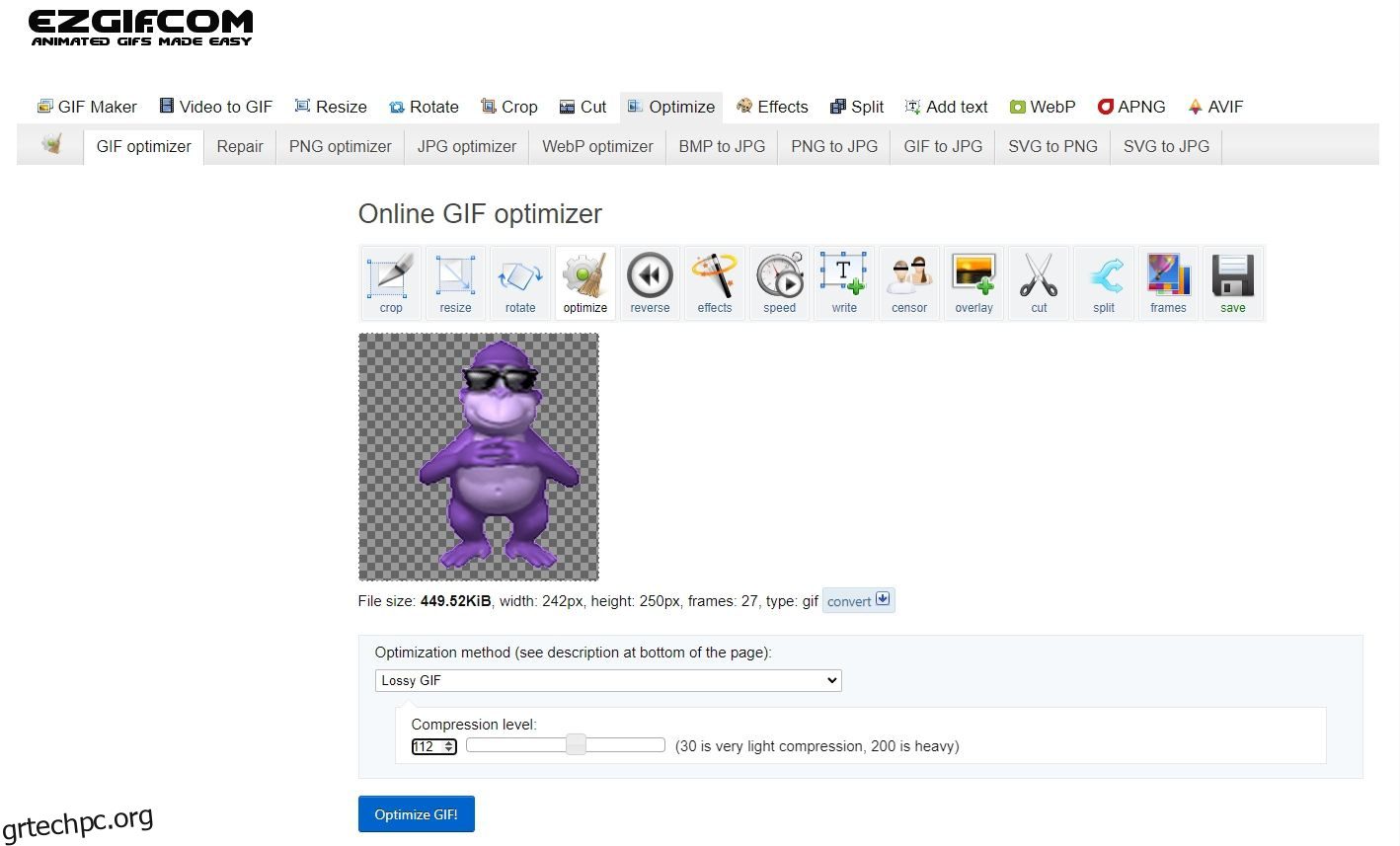Μια εικόνα λέει χίλιες λέξεις, γι’ αυτό χρησιμοποιούμε εικόνες και GIF για να κάνουμε τις συνομιλίες μας στο Discord πιο ενδιαφέρουσες. Ωστόσο, τι γίνεται εάν το Discord αποτύχει να ανεβάσει ένα emote GIF και σας εμφανίσει το σφάλμα “δεν μπορώ να αλλάξω το μέγεθος του GIF”;
Αυτό το σφάλμα παρουσιάζεται συνήθως όταν το μέγεθος GIF υπερβαίνει τα υποστηριζόμενα όρια του Discord. Ευτυχώς, είναι πολύ εύκολο να αντιμετωπίσετε αυτό το σφάλμα. Παρακάτω, θα εξετάσουμε διάφορες λύσεις για τη διόρθωση του σφάλματος Discord “δεν μπορεί να αλλάξει μέγεθος GIF” στα Windows.
Πίνακας περιεχομένων
1. Βελτιστοποιήστε το GIF
Στο Discord, οι μεταφορτώσεις αρχείων περιορίζονται σε μέγιστο μέγεθος 8 MB. Ωστόσο, τα emotes GIF δεν πρέπει να είναι περισσότερα από 256 KB και θα πρέπει να έχουν διαστάσεις 128×128 pixel ή μικρότερες. Εάν προσπαθήσετε να ανεβάσετε ένα GIF που ξεπερνά αυτούς τους περιορισμούς μεγέθους, θα αντιμετωπίσετε το σφάλμα “δεν είναι δυνατή η αλλαγή μεγέθους GIF”.
Για να διορθώσετε αυτό το πρόβλημα, θα πρέπει να βελτιστοποιήσετε το GIF πριν το ανεβάσετε στο Discord. Μπορείτε να χρησιμοποιήσετε οποιονδήποτε διαθέσιμο βελτιστοποιητή GIF, αλλά συνιστούμε να χρησιμοποιήσετε το Ezgif καθώς είναι δωρεάν στη χρήση και βελτιστοποιεί γρήγορα τα GIF. Δείτε πώς να το χρησιμοποιήσετε:
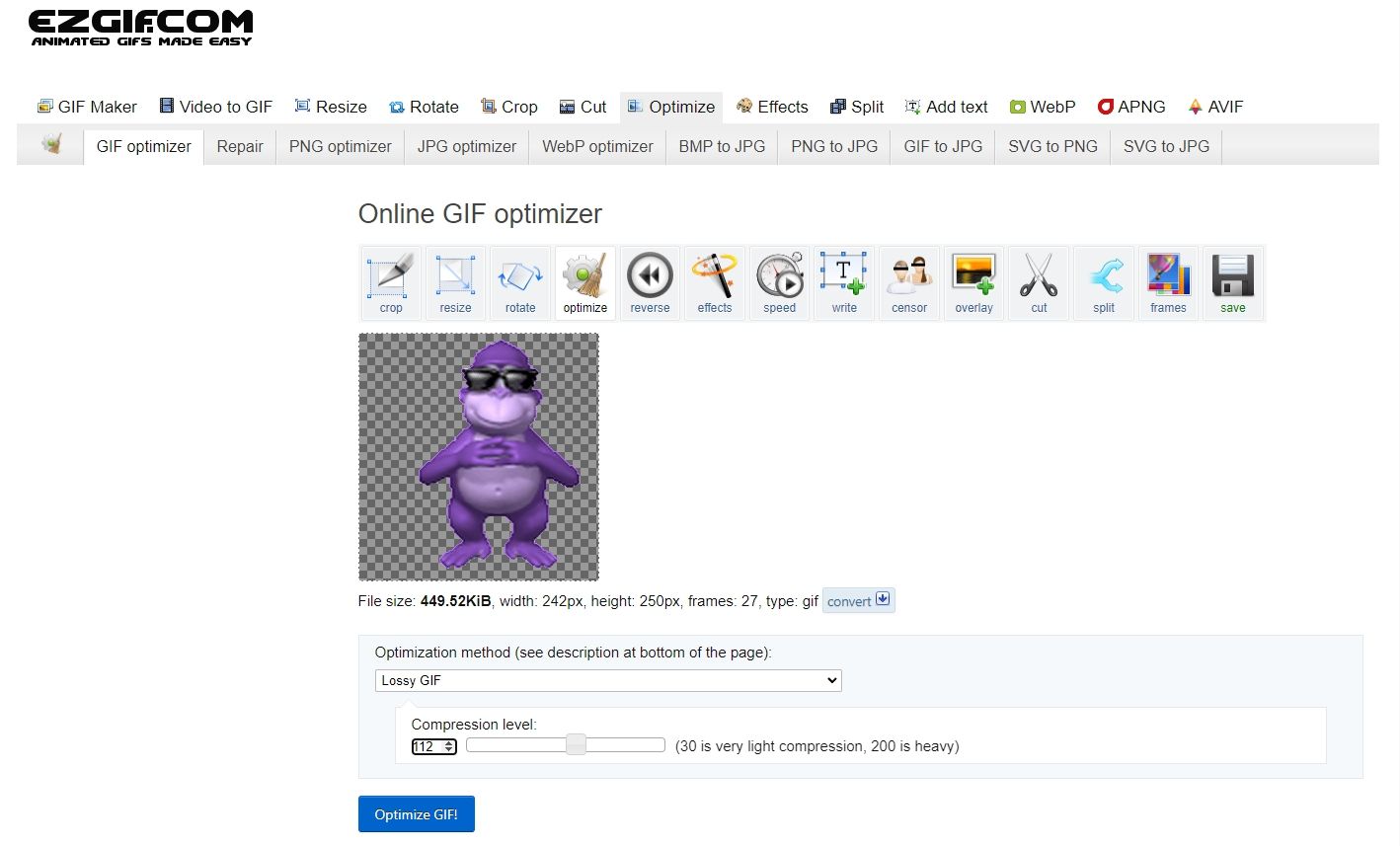
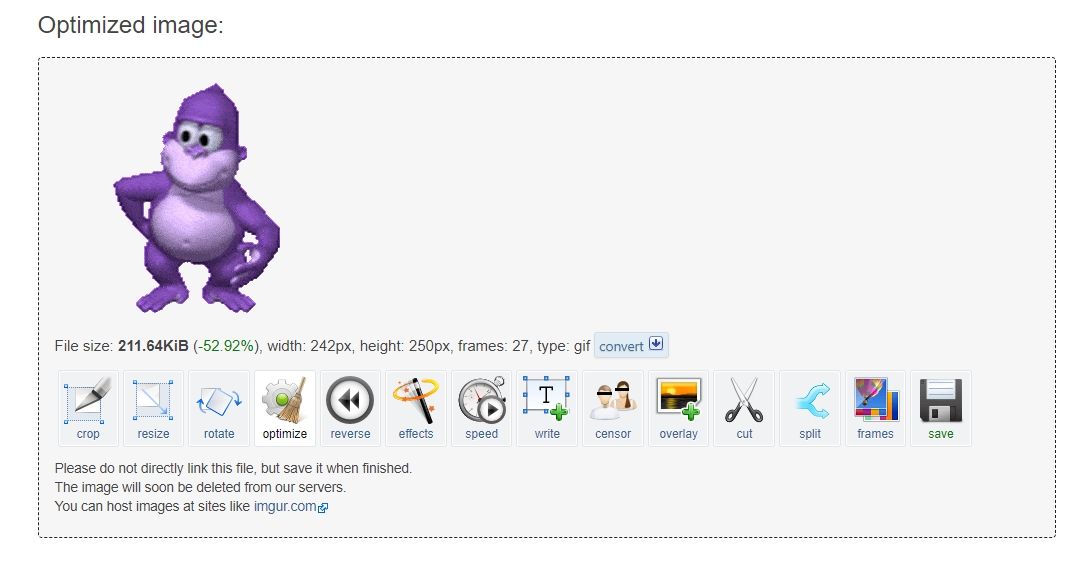
Τώρα, ελέγξτε αν μπορείτε να ανεβάσετε το GIF. Εάν όχι, πιθανότατα η ανάλυση είναι μεγαλύτερη από 128*128 pixel. Για να μειώσετε την ανάλυση, ακολουθήστε τα παρακάτω βήματα:
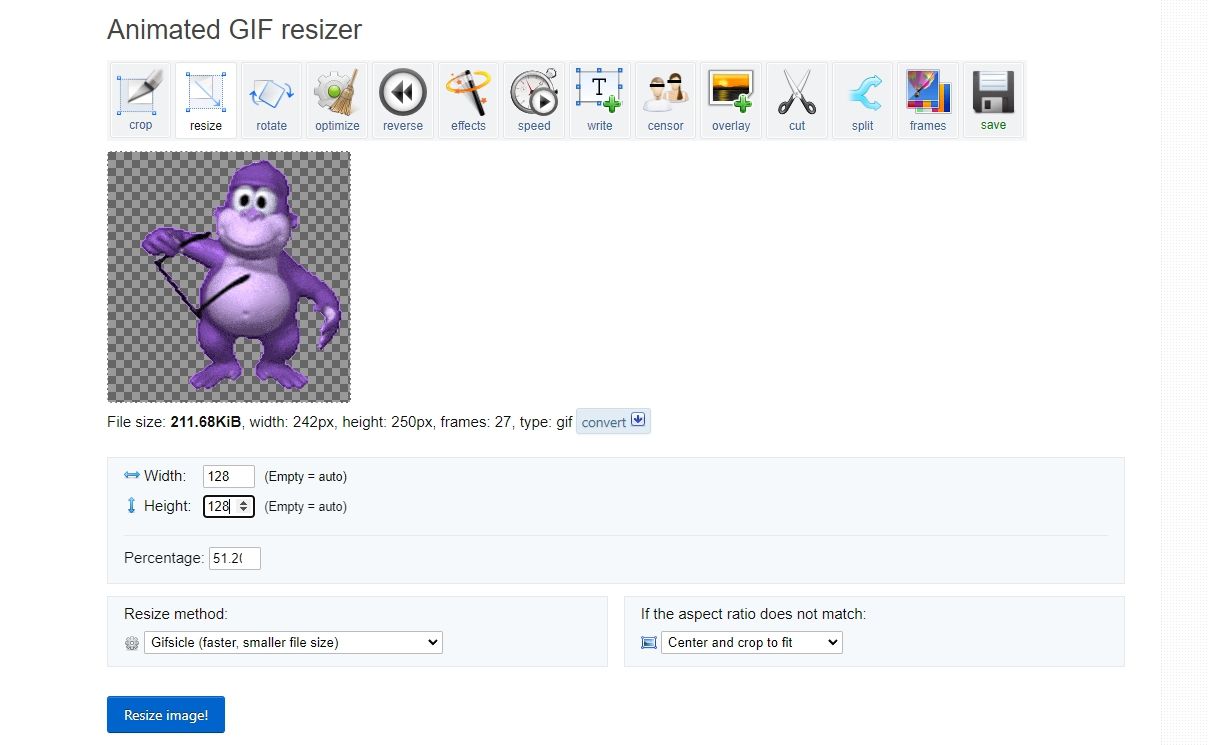
2. Αποσυνδεθείτε και επιστρέψτε στην εφαρμογή Discord
Το σφάλμα “δεν μπορώ να αλλάξω το μέγεθος GIF” του Discord μπορεί επίσης να προκύψει λόγω προσωρινού σφάλματος ή σφάλματος με τον λογαριασμό σας Discord. Σε αυτήν την περίπτωση, η καλύτερη λύση είναι να αποσυνδεθείτε και να εισέλθετε στην εφαρμογή Discord. Δείτε πώς να το κάνετε αυτό:
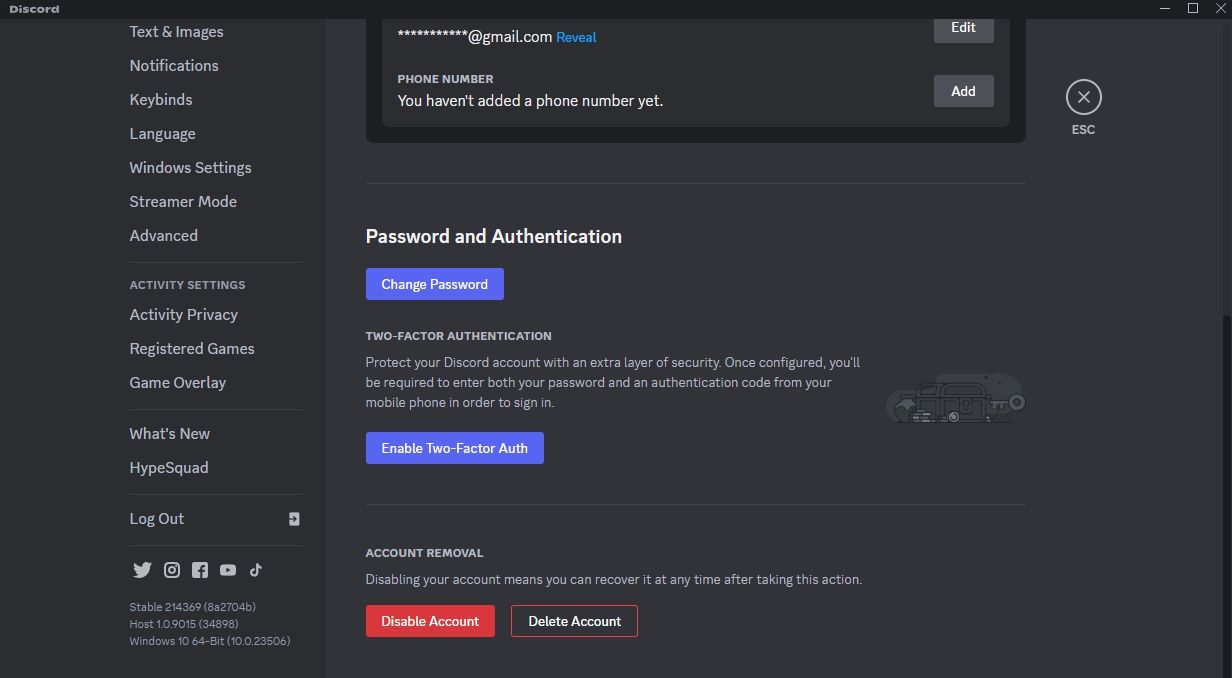
Μετά από αυτό, προσπαθήστε να ανεβάσετε το GIF και ελέγξτε αν εξακολουθείτε να αντιμετωπίζετε το σφάλμα.
3. Διαγράψτε τα δεδομένα προσωρινής μνήμης Discord
Η προσωρινή μνήμη του Discord αποθηκεύει όλα τα πολυμέσα σας, ώστε να μην χρειάζεται να τα κατεβάζετε ξανά κάθε φορά που το βλέπετε. Ωστόσο, είτε οφείλεται σε επιθέσεις κακόβουλου λογισμικού, ξαφνικές διακοπές λειτουργίας του συστήματος λόγω διακοπής ρεύματος ή κάτι άλλο, τα δεδομένα της προσωρινής μνήμης μπορεί να καταστραφούν και να προκαλέσουν προβλήματα όπως αυτό.
Για να διορθώσετε αυτό το ζήτημα, θα πρέπει να διαγράψετε την προσωρινή μνήμη Discord στον υπολογιστή σας.
4. Επανεγκαταστήστε το Discord
Το μήνυμα σφάλματος μπορεί επίσης να προκύψει λόγω προβλήματος στα αρχεία εγκατάστασης του Discord. Μπορείτε να το διορθώσετε με επανεγκατάσταση του Discord.
Για να το κάνετε αυτό, πρώτα απεγκαταστήστε την εφαρμογή στα Windows και επανεκκινήστε τον υπολογιστή σας. Στη συνέχεια, επισκεφθείτε το Σελίδα λήψης Discord και εγκαταστήστε το στη συσκευή σας.
Αντιμετωπίζετε ακόμα το θέμα; Εάν ναι, αυτό σημαίνει ότι πιθανώς πρόκειται για πρόβλημα με τον λογαριασμό σας Discord. Σε αυτή την περίπτωση, η μόνη λύση είναι να απευθυνθείτε στον Υποστήριξη Discord ομάδα και ζητήστε τους να επιλύσουν το πρόβλημα.
Κάντε τις συνομιλίες σας ενδιαφέρουσες με τα GIF Emotes στο Discord
Είναι πολύ εύκολο να ανεβάσετε και να δημοσιεύσετε emotes GIF στο Discord. Αλλά μερικές φορές μπορεί να αντιμετωπίσετε το σφάλμα “δεν μπορώ να αλλάξω μέγεθος GIF” όταν προσπαθείτε να ανεβάσετε ένα. Ευτυχώς, μπορείτε να λύσετε γρήγορα το πρόβλημα ακολουθώντας τις παραπάνω λύσεις.